- Home ›
- WordPressプラグインの一覧 ›
- HERE
Ultimate Coming Soon Pageプラグインの使い方
Ultimate Coming Soon Pageプラグインは公開前のブログに対して、ログインしているユーザーには通常通りブログを表示してどのように表示されるのか確認できるようにしつつ、ログインしていないユーザーに対しては「近日公開」などと書かれたページを代わりに表示させることができるプラグインです。メンテナンスの場合などにも利用できます。ここではUltimate Coming Soon Pageプラグインのインストール方法と使い方について解説します。
1.Ultimate Coming Soon Pageプラグインのインストール
2.Coming Soonページの設定
3.表示確認
4.スタイルの設定
Ultimate Coming Soon Pageプラグインをインストールにするには「プラグインのインストールと有効化」プラグインのインストールと有効化」を参考に「プラグインのインストール」画面を表示し検索ボックスで「Ultimate Coming Soon Page」と検索されて下さい。
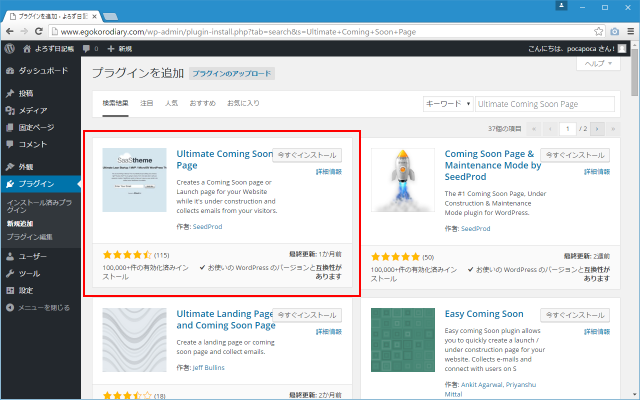
「Ultimate Coming Soon Page」プラグインが表示されましたら「いますぐインストール」と書かれたリンクをクリックしてインストールして下さい。
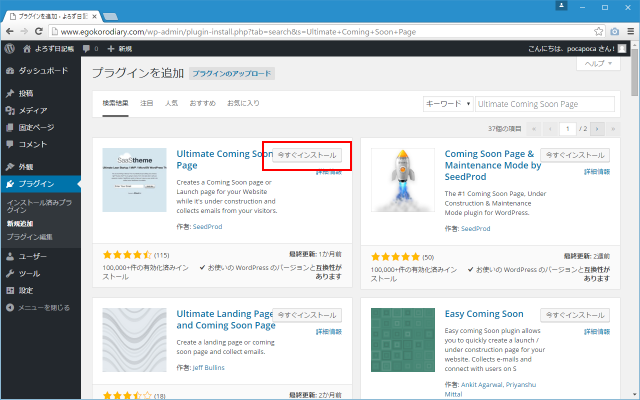
インストールが完了します。
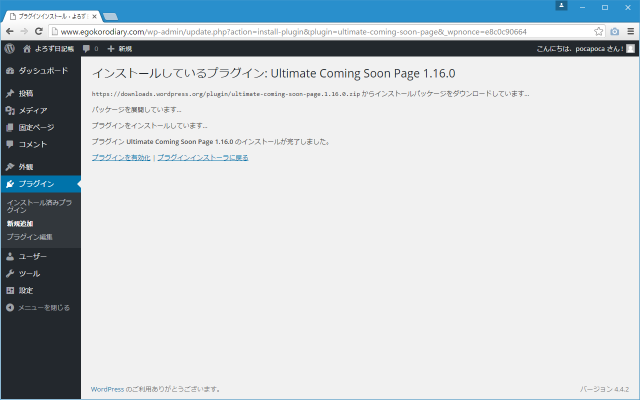
なおダウンロードしてインストールされたい場合は下記のURLからダウンロードできます。

インストールが終わりましたらプラグインの有効化を行って下さい。これで準備は完了です。
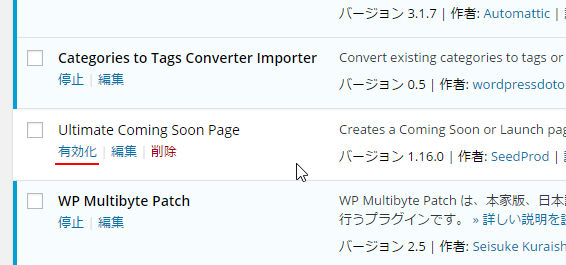
Ultimate Coming Soon Pageプラグインはログインしているユーザーにはブログを通常通り表示させるけど、ブログの閲覧者には準備中であることを表示したページを代わりに見せるプラグインです。そこでブログの閲覧者に見せるページの設定を行います。管理画面の「設定」メニューの中にある「Coming Soon」メニューをクリックして下さい。
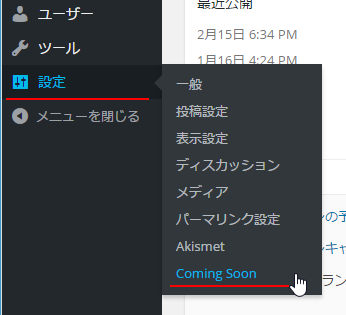
「Coming Soon」の設定画面が表示されます。
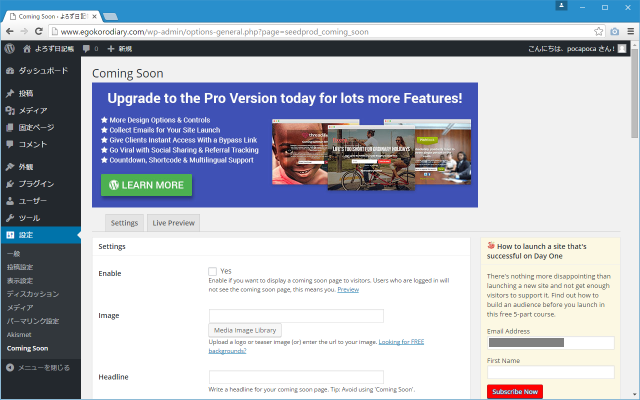
実際にプラグインの機能を有効にしたい時に「Enable」の項目で「Yes」にチェックを入れます。そして一般ユーザーがブログにアクセスした時に表示される内容について「Headline」(タイトル)と「Description」(本文)に設定していきます。
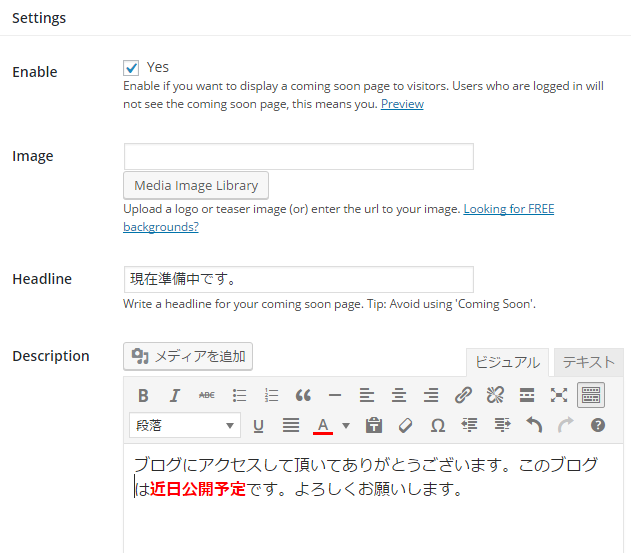
設定が終わりましたら「Save Changes」をクリックして下さい。設定した内容が反映されます。
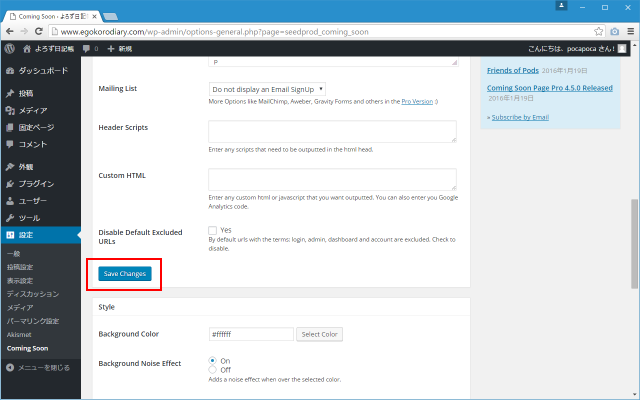
それではブログへアクセスしてどのように表示されるのかを確認してみます。まずはWordPressにログインした状態でブログにアクセスした場合です。
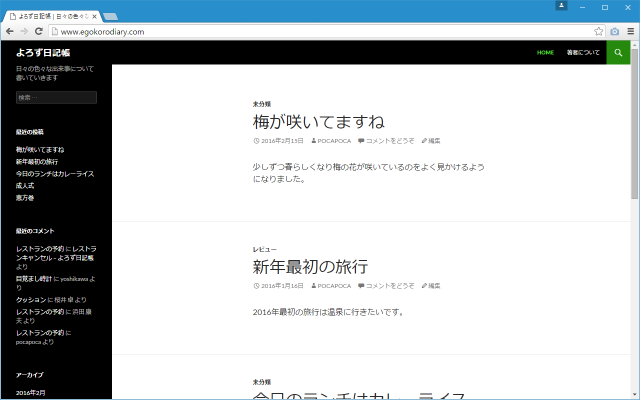
ブログは通常通り表示されます。このため、ブログの管理人の人などは記事を投稿したりその記事がどのように表示されるのかを今まで通り確認することができます。
次に一般の方がブログへアクセスした場合です。
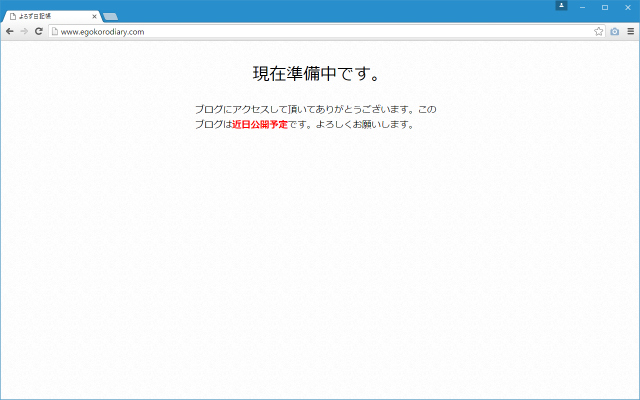
ブログが表示される代わりに先ほど設定画面で設定した「Headline」と「Description」の値が表示されます。このようにUltimate Coming Soon Pageプラグインを使用することで、WordPressにログインしている人はブログを通常通り閲覧できるけれど、それ以外の人には事前に設定した内容のページを代わりに表示させることができます。
一般の人へ表示するページについてスタイルを設定することができます。「Coming Soon」の設定画面が表示し、下の方へスクロールして下さい。Coming Soonページのスタイルに関する設定項目が表示されます。
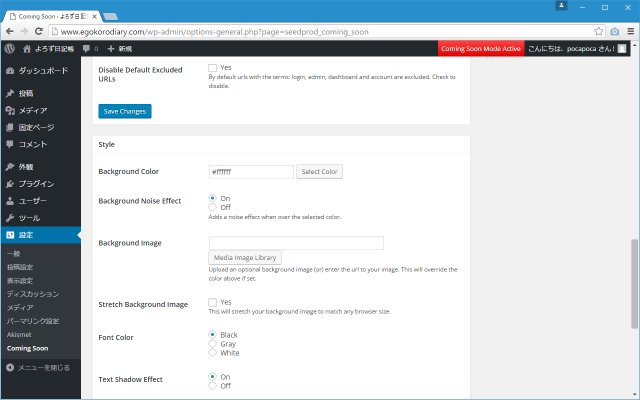
背景の色や画像の設定、タイトルや本文のフォントの設定なども行えます。例として「Background Color」と「Font Color」を変更してみます。
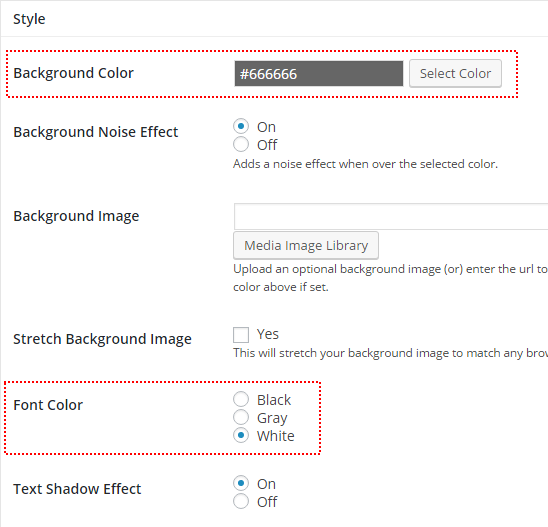
設定が終わりましたら「Save Changes」をクリックして下さい。設定した内容が反映されます。
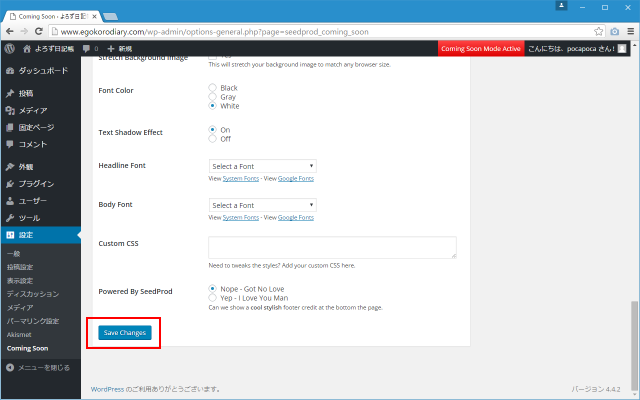
それではあらためてログインしていない状態でブログへアクセスしてみます。背景色とフォントの色が変更されていることが確認できます。
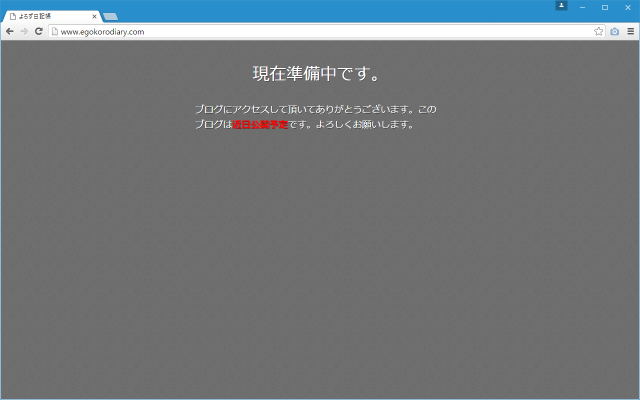
----
Ultimate Coming Soon Pageプラグインの使い方について解説しました。製作中のブログなどだけではなくメンテナンスを行いたい場合などにブログの閲覧者にはメンテナンス中であることを代わりに表示する場合などにも利用できます。
( Written by Tatsuo Ikura )


 AdminWeb
AdminWeb